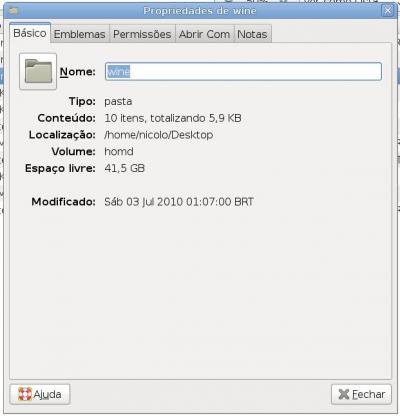Permissões práticas para usuários práticos
Publicado por Edwal F. Paiva Filho em 03/08/2010
[ Hits: 9.843 ]
Permissões práticas para usuários práticos
Chega de enrolação.
No terminal digite:
sudo nautilus --browser
OBSERVAÇÃO 1: Pode ser "su" em vez de sudo.
OBSERVAÇÃO 2: Pode ser qualquer gerenciador de arquivos como Thunar, Konqueror e outros.
O Nautilus vai abrir com os poderes de root. Vá para o arquivo ou diretório que está teimoso e clique com o botão direito do mouse em cima dele. Vai abrir uma janela.
A última opção é "propriedades". Clique com o botão esquerdo do mouse em cima de propriedades. Vai aparecer outra janela. Nessa nova janela escolha a aba "permissões" e vai abrir a janela de permissões.
Aí aparece o dono do arquivo ou da pasta, grupo root, e outros usuários. Você pode mudar as permissões para nenhuma, somente leitura, ou leitura e escrita. Se for um arquivo executável, você precisa dar permissão de execução marcando a caixinha embaixo.
Não precisa salvar.
IMPORTANTE: Depois disso feche o Nautilus (ou Thunar ou Gnome-commander) como root, pois isso aberto como root é perigosíssimo.
Parte 2
Se você tem ambições de ser profissional de informática (não estou sugerindo isso) pode usar o comando:sudo gnome-commander
(instale o gnome-commander primeiro)
Ao clicar com o botão direito do mouse sobre o arquivo ou pasta vai aparecer uma tela gráfica com os mesmos recursos gráficos que os do Nautilus mais as letras xwrr usadas no command line.
Parte 3 - importante
O seu login precisa ser do grupo root para facilitar as coisas. Isso facilita, mas diminui a segurança do GNU/Linux, e isso é um pecado para os experts, mas uma facilidade para os usuários comuns.Convém não abusar: nos arquivos de sistema o dono é o root e não é boa ideia dar acesso maior que read (somente leitura) a outros login.
De qualquer forma o que realmente necessário é inscrever o seu login nos grupos que controlam as tarefas que você vai executar.
Para fazer isso nos "debians like" como os *buntus etc, vá no menu sistema e escolha: sistema > administração > usuários e grupos.
(ou sudo users-admin)
Clique no botão gerenciar grupos. Clique no botão propriedades. Abre um menu de propriedades para cada grupo. Você pode inscrever-se (o seu login) em cada grupo marcando as caixinhas, em cada um dos grupos.

Se você é o usuário titular inscreva-se nos grupos que implicam fazer coisas úteis. Precisa inscrever no grupo audio, video, users e sudoers. Note que alguns desses grupos são padrão para todas as distros, outros grupos variam conforme o que foi instalado.
Há programas que como o Timidity, o Vmware, o VirtualBox que tem seus próprios grupos, se você não se inscrever neles não vai conseguir rodar.
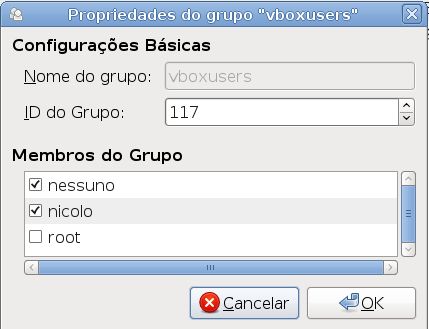
Proteja os seus dados - criptografia
Ubuntu Lucid 10.04 Wine com problemas e solução
Configurando repositórios no Debian Squeeze
CPU-G - Alternativa para o CPU-Z no Fedora e outras distribuições baseadas em RPM
Programa de Educação em Software Livre (PESL)
Montando automaticamente o floppy e CDROM com AutoFS
é isso, eu sempro falo, mesmo pros fãs da tela preta, uma coisa é copiar dois arquivos usando comandos, outra coisa é copiar 50..
mesmo descompactar, mudar permissões, é prático...
AS GUIS podem ser uteis para usuários avançados também!
Muito bom! Sem mimimi ! Obrigado !
Patrocínio
Destaques
Artigos
Como gerar qualquer emoji ou símbolo unicode a partir do seu teclado
Instalar e Configurar o Slackware Linux em 2025
Como configurar os repositórios do apt no Debian 12 em 2025
Passkeys: A Evolução da Autenticação Digital
Instalação de distro Linux em computadores, netbooks, etc, em rede com o Clonezilla
Dicas
Configurando o Conky para iniciar corretamente no sistema
3 configurações básicas que podem melhorar muito a sua edição pelo editor nano
Como colorir os logs do terminal com ccze
Instalação Microsoft Edge no Linux Mint 22
Como configurar posicionamento e movimento de janelas no Lubuntu (Openbox) com atalhos de teclado
Tópicos
Criar perfil temporário no Active Directory samba4-21 (2)
Meu Kubuntu não inicia, além do modo de recuperação (no meu dualboot (1)
Site da gontijo simplesmente não abre, ERR_HTTP2_PRO... (3)
Top 10 do mês
-

Xerxes
1° lugar - 80.747 pts -

Fábio Berbert de Paula
2° lugar - 58.118 pts -

Buckminster
3° lugar - 19.187 pts -

Mauricio Ferrari
4° lugar - 18.897 pts -

Daniel Lara Souza
5° lugar - 16.555 pts -

Alberto Federman Neto.
6° lugar - 16.192 pts -

Diego Mendes Rodrigues
7° lugar - 15.507 pts -

edps
8° lugar - 14.675 pts -

Alessandro de Oliveira Faria (A.K.A. CABELO)
9° lugar - 13.196 pts -

Andre (pinduvoz)
10° lugar - 12.606 pts